So verbessern Sie die Geschwindigkeit Ihrer WordPress-Site
Veröffentlicht: 2022-04-07Möchten Sie die Geschwindigkeit Ihrer WordPress-Site verbessern? Dann sind Sie hier genau richtig!
In diesem Leitfaden besprechen wir genau, warum es wichtig ist, dass Ihre Website so schnell wie möglich geladen wird . Wir sehen uns einige häufige Faktoren an, die Ihre WordPress-Site verlangsamen können, und was Sie tun können, um sie zu optimieren und sicherzustellen, dass sie reibungslos läuft.
Schlechtes Hosting ist ein Hauptgrund dafür, dass Websites auf jeder Plattform langsam geladen werden, nicht nur auf WordPress. Deshalb werfen wir einen kurzen Blick darauf, was bei der Auswahl eines Webhosts zu beachten ist, und schlagen einige gute Optionen für das Hosten von WordPress-Sites vor.
Anschließend behandeln wir einige Plugins, die entwickelt wurden, um Ihre WordPress-Site zu beschleunigen, sowie einige allgemeine Tipps zur Verbesserung der Geschwindigkeit.
Egal, ob Sie ein Anfänger sind, der nach einfachen Lösungen sucht, oder ein fortgeschrittener Benutzer, der nach allen Möglichkeiten sucht, Ihre Website zu optimieren und die Ladezeit um ein paar Sekunden zu verkürzen, hier sollten Sie einige neue Ideen finden.
Warum sollten Sie sich um die Geschwindigkeit Ihrer WordPress-Seite kümmern?
Was macht es also aus, wenn Ihre Homepage in drei statt in zwei Sekunden lädt? Es ist eine berechtigte Frage.
Die Wahrheit ist, dass es wahrscheinlich keine Rolle spielt, ob Sie eine Website zum persönlichen Vergnügen betreiben. Wenn Sie jedoch auf irgendeine Weise mit Ihrer Website Geld verdienen oder versuchen, Ihren Traffic und Ihr Publikum zu vergrößern, ist es wichtig, die Geschwindigkeit Ihrer Website so weit wie möglich zu optimieren . Dafür gibt es mehrere Gründe:
- Mit zunehmender Internetgeschwindigkeit sind die Menschen weniger geduldig geworden , wenn es darum geht, auf das Laden von Seiten zu warten. Dies gilt insbesondere für mobile Benutzer, die an blitzschnelle Ladezeiten gewöhnt sind.
- Nutzer verlassen Ihre Website möglicherweise, wenn das Laden zu lange dauert, und dies kann bedeuten, dass Sie einen Verkauf oder einen neuen Lead verlieren .
- Benutzer könnten Ihre Website meiden, wenn sie in der Vergangenheit schlechte Erfahrungen damit gemacht haben, dass sie langsam lädt, und stattdessen zu einem Ihrer Konkurrenten gehen.
- Google stuft schnellere Websites in ihren Suchmaschinen-Rankings höher ein . Wenn Sie also möchten, dass Ihre Website einen besseren Rang einnimmt, müssen Sie sie so schnell wie möglich machen. Dies trifft umso mehr zu, als Google den Schwerpunkt auf Core Web Vitals-Metriken legt, wie z. B. die Zeit des größten Contentful Paint Ihrer Website.
So finden Sie heraus, ob Ihre Website langsam läuft
Während Sie vielleicht denken, dass die Ladezeit Ihrer Website in Ordnung ist, ist es wichtig, diese richtig zu messen, anstatt sich auf Ihr eigenes Urteilsvermögen zu verlassen. Dies liegt daran, dass Sie Ihre eigene Website wahrscheinlich häufig besuchen und Ihr Browser die Dateien bereits zwischengespeichert (heruntergeladen) hat. Dadurch scheint es schnell geladen zu werden, während es für einen neuen Benutzer sehr langsam sein kann.
Es gibt mehrere Tools, mit denen Sie die Ladezeit von Seiten messen können, aber das beliebteste ist Google PageSpeed Insights. Dies ist ein Online-Tool und kann kostenlos verwendet werden.
Geben Sie einfach Ihren Domainnamen in das Feld oben auf der Seite ein und klicken Sie auf die Schaltfläche „Analysieren“.
Wenn dieses Tool die Analyse Ihrer Website abgeschlossen hat, erhalten Sie einen Bericht mit Details zu den Leistungskennzahlen Ihrer Website, einer Punktzahl von 100 für Ihre allgemeine Seitengeschwindigkeit und einigen Informationen darüber, was Sie verbessern können.
Unten sehen Sie ein Beispiel dafür, wie der Bericht aussehen könnte:
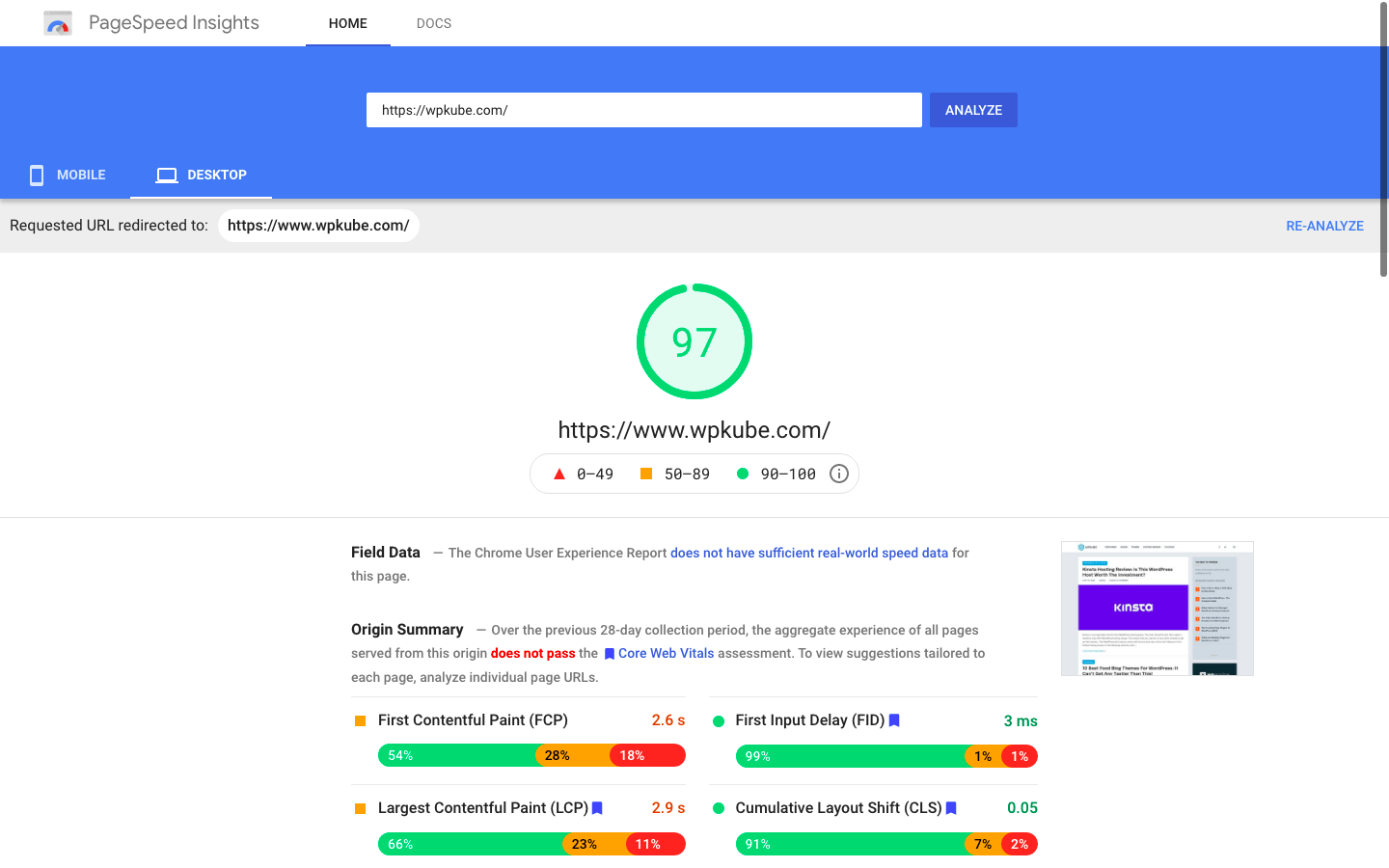
Es lohnt sich, das Tool auszuprobieren, wenn Sie eine objektive Meinung darüber haben möchten, wie schnell Ihre Seitenladezeit sein könnte, und es ist der beste Weg, um herauszufinden, was Ihre WordPress-Site verlangsamen könnte.
Es gibt noch einige andere Pagespeed-Tools, die Sie ausprobieren können – WebPageTest ist das flexibelste, aber Pingdom und GTmetrix sind ebenfalls beliebt. Führen Sie die Tests einige Male zu unterschiedlichen Tageszeiten durch, um sich ein genaues Bild von der durchschnittlichen Ladezeit Ihrer Website zu machen. Wir empfehlen außerdem Tests mit verschiedenen Geräten und von verschiedenen Standorten aus ( wenn Sie ein globales Publikum haben ).
Sie können dies dann als Benchmark verwenden, um zu vergleichen, wann Sie Geschwindigkeitsverbesserungen vorgenommen haben.
Was verlangsamt deine WordPress-Seite?
Wenn Sie bei Google Page Speed Insights eine Punktzahl im orangen oder roten Bereich erhalten, gibt es etwas Raum für Verbesserungen. Aber was genau könnte dazu führen, dass Ihre Website langsam lädt?
Sie sollten sich ein Bild von Ihrem Page Speed Insights-Bericht machen, aber er gibt Ihnen nicht alle Details. Es gibt wahrscheinlich mehrere Faktoren, die die Ladezeit Ihrer Seite leicht erhöhen, die alle zu einem großen Unterschied führen können.
Einige der häufigsten Übeltäter für WordPress-Seiten sind:
- Langsamer Hosting-Server
- Große, unkomprimierte Bilder
- Aufgeblähte Themen
- Schlecht codierte Design- und Plugin-Dateien mit ineffizienten Codierungspraktiken
- Zu viele Plugins
- Inaktive oder schlecht optimierte Widgets und Menüs
- Zu viele Anzeigen oder externe Skripte auf der Seite
- Langsam ladende eingebettete Inhalte von Drittanbietern wie YouTube-Videos oder Social-Media-Feeds.
- Ineffiziente WordPress-Konfiguration
Nachdem Sie nun eine Vorstellung davon haben, was Ihre Website möglicherweise verlangsamt, können Sie Maßnahmen ergreifen, um die Ladezeit Ihrer Website zu verkürzen. Einige erfordern ein moderates Maß an technischem Wissen, während andere nur einige einfache Aktualisierungen und Änderungen benötigen.
So beschleunigen Sie WordPress in 17 Schritten
Nachdem Sie nun ein Verständnis dafür haben, wie Ihre Website derzeit funktioniert, lassen Sie uns einen umsetzbaren Leitfaden durchgehen, wie Sie WordPress beschleunigen und die oben besprochenen Vorteile erzielen können.
Wir werden dies als Schritt-für-Schritt-Anleitung bestellen, aber wir werden die wichtigsten Leistungstaktiken an die erste Stelle setzen.
Wenn Sie nur die ersten fünf Taktiken implementieren, sollte Ihre Website bereits recht gut funktionieren. Wenn Sie sich nicht um perfekte Optimierung kümmern, sollten Sie vielleicht einfach damit aufhören. Wenn Sie jedoch noch weiter gehen möchten, können Sie mit den anderen Schritten fortfahren, um WordPress noch mehr zu beschleunigen.
1. Verwenden Sie schnelles WordPress-Hosting
Wenn Sie eine WordPress-Site betreiben, ist es wichtig, einen Host auszuwählen, der seine Serverkonfiguration für WordPress optimiert.
Alle anderen Tipps auf dieser Liste können Ihnen helfen, eine schnellere WordPress -Site zu erstellen. Aber wenn Ihr Hosting scheiße ist, wird Ihre Website immer noch langsamer geladen als bei schnellem Hosting.
Viele Hoster bieten heutzutage WordPress-Hosting an, nehmen sich aber die Zeit, ihre Funktionen durchzusehen. Wenn sie sich die Mühe gemacht haben, Geschwindigkeit und Leistung zu optimieren, werden sie Sie darüber informieren.
Selbst das einfachste Shared Hosting reicht für Websites mit geringem Datenverkehr und wenigen Seiten aus. Aber sobald Ihre Website größer wird und Sie erheblichen Traffic erhalten, sollten Sie ein Upgrade durchführen.
Shared Hosting ist billig, kann aber langsam sein, da Sie die Serverressourcen mit vielen anderen Websites teilen. Eine bessere Option für größere Websites ist ein skalierbarer Cloud-Hosting-Plan mit dedizierten Ressourcen.
Auch wenn Sie Ihre WordPress-Site optimiert haben, müssen Sie regelmäßig Zeit für die Wartung aufwenden, um sicherzustellen, dass sie reibungslos läuft. Verwaltetes WordPress-Hosting kostet etwas mehr, aber die Investition lohnt sich, damit Ihre Website schnell läuft und sicher bleibt.
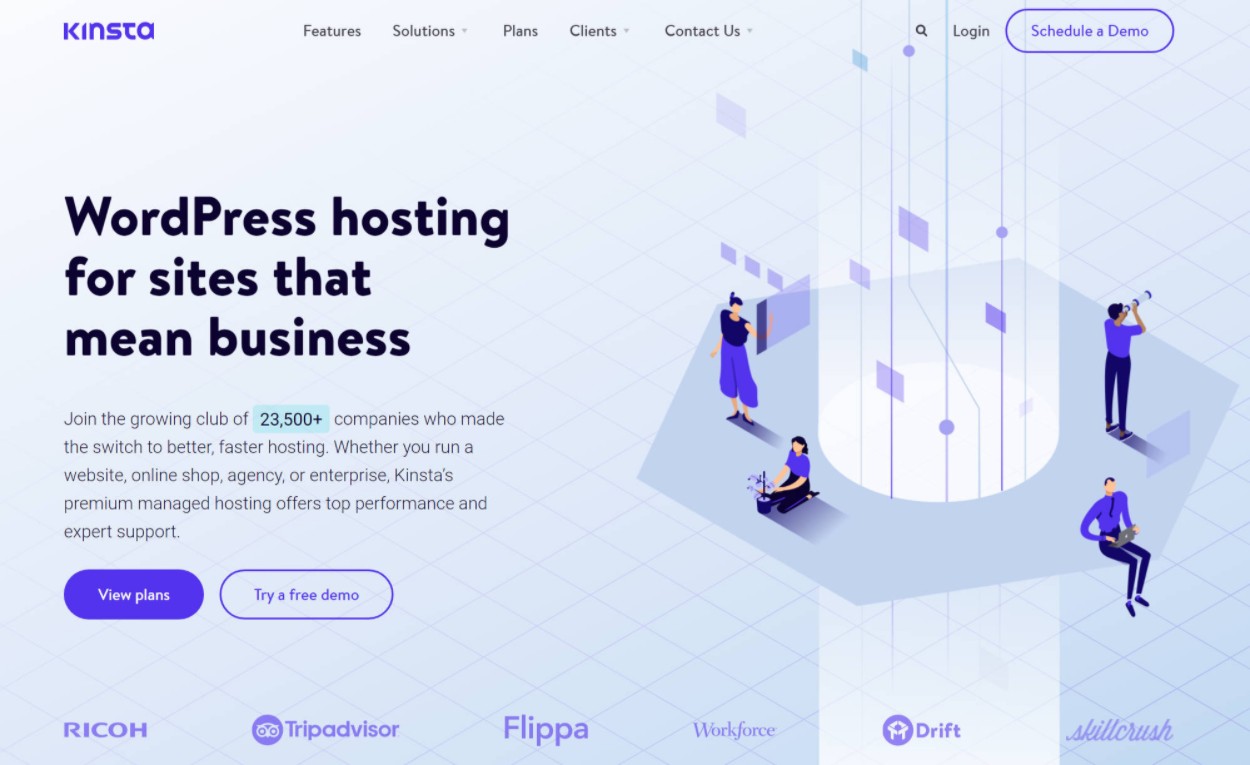
Verwaltete WordPress-Hosts implementieren normalerweise auch viele Taktiken zur Leistungsoptimierung auf Serverebene, wie z. B. Caching auf Serverebene und ein integriertes CDN.
Beliebte Optionen sind hier Kinsta (unser Test), WP Engine (unser Test) oder Flywheel (unser Test).
In unserem Leitfaden zum besten WordPress-Hosting finden Sie eine Zusammenfassung einiger der besten Möglichkeiten für Shared und Managed Hosting für WordPress-Sites.
2. Installieren Sie ein Caching- und Performance-Plugin
Abgesehen von der Verwendung von schnellem Hosting ist das Nächstbeste, was Sie für die Leistung Ihrer Website tun können, die Verwendung eines Caching- und Geschwindigkeitsoptimierungs-Plugins.
Diese Plugins machen normalerweise zwei Dinge:
- Wenn Ihr Host das Seiten-Caching nicht bereits auf Serverebene implementiert, können diese Plugins das Seiten-Caching für Sie implementieren. Dies beschleunigt die Ladezeiten Ihrer Website erheblich, da PHP nicht mehr für jeden Besuch dynamisch verarbeitet werden muss.
- Sie optimieren den Code Ihrer Website, um ihn so weit wie möglich zu beschleunigen. Sie können beispielsweise ungenutztes CSS entfernen und das Laden bestimmter JavaScript-Dateien verzögern, bis ein Benutzer beginnt, mit der Seite zu interagieren.
Sie können unzählige Leistungs-Plugins finden. Einige konzentrieren sich nur auf das Caching, während andere einen All-in-One-Ansatz verfolgen.
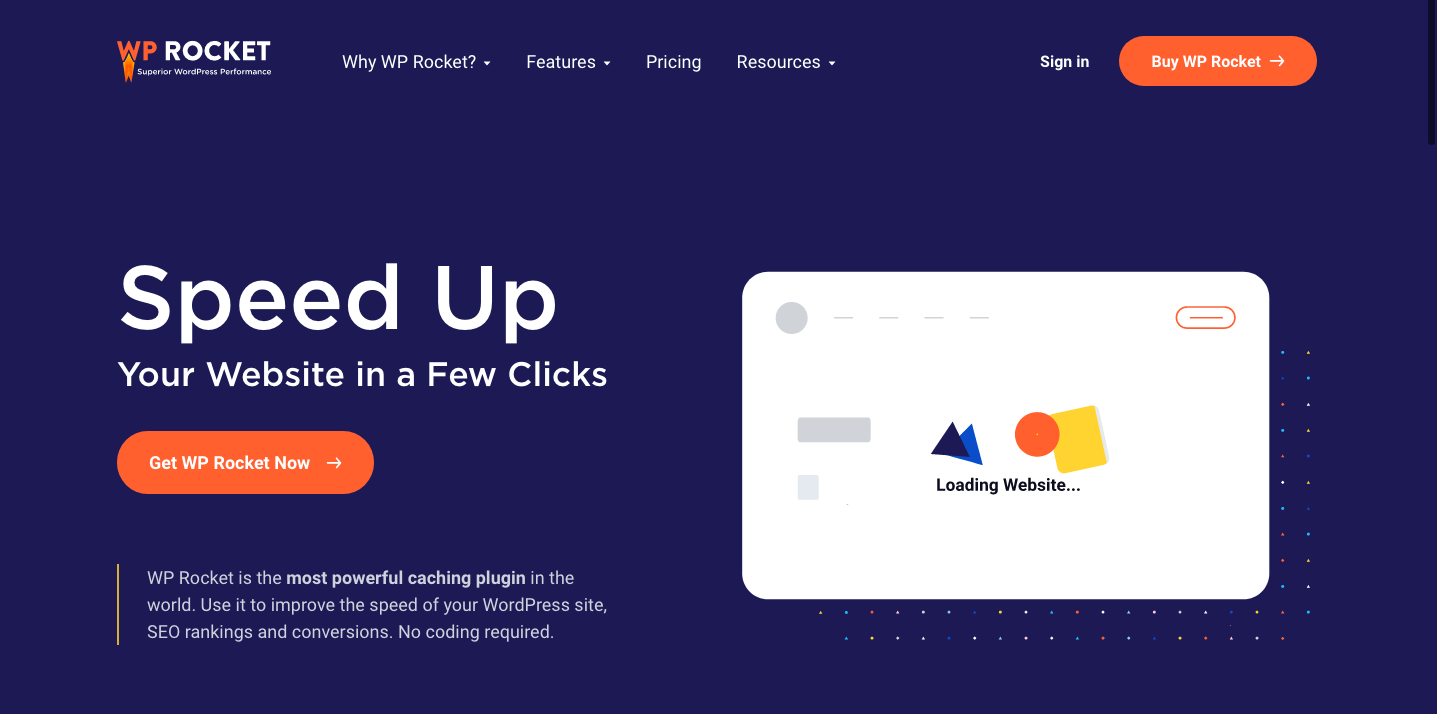
Wenn Sie bereit sind, für ein Premium-Plugin zu bezahlen, halten wir WP Rocket aus folgenden Gründen für das beste All-in-One-Performance-Plugin:
- Es deckt alle Leistungsaspekte ab, einschließlich einiger einzigartiger Funktionen zur Optimierung des CSS und JavaScripts Ihrer Website für die Core Web Vitals-Metriken von Google. Mit WP Rocket können Sie beispielsweise unbenutztes CSS automatisch Seite für Seite entfernen, was die meisten anderen Performance-Plugins nicht bieten.
- Es ist anfängerfreundlich und hat eine hervorragende Benutzeroberfläche, die jede Einstellung im Detail erklärt.
- Bei Problemen erhalten Sie direkt Unterstützung vom Entwickler.
- Es bietet integrierte Integrationen für die meisten gängigen Webhosts und Plugins. Zum Beispiel hat es eine automatische Kompatibilität mit WooCommerce.
WP Rocket kostet 49 US-Dollar für die Verwendung auf einer einzelnen Website – Sie können mehr in unserem WP Rocket-Test erfahren.
Wenn Sie ein knappes Budget haben und nach einer kostenlosen Option suchen, können Sie auch Plugins wie W3 Total Cache, Autoptimize, Hummingbird und andere auf WordPress.org in Betracht ziehen. Diese Plugins entsprechen jedoch nicht ganz der Funktionalität und Benutzerfreundlichkeit, die WP Rocket bietet.
3. Optimieren Sie Ihre Bilder
Im Durchschnitt machen Bilder etwa 50 % der Dateigröße einer durchschnittlichen Webseite aus. Das bedeutet, dass Sie die Ladezeiten Ihrer Website erheblich verbessern können, wenn Sie Ihre Bilder auf Leistung optimieren.
Ab WordPress 5.5 unterstützt WordPress natives Browser-Lazy-Loading für Bilder, was bereits eine große Verbesserung der Leistung Ihrer Website bewirkt, indem es mit dem Laden von Below-the-Fold-Bildern wartet, bis ein Benutzer anfängt, nach unten zu scrollen.
Es ist jedoch immer noch gut, die Dateigrößen Ihrer Bilder zu optimieren, damit sie schnell geladen werden, sobald ein Benutzer mit dem Scrollen beginnt. Es beschleunigt auch Ihre anfänglichen Ladezeiten, wenn Sie Bilder „above the fold“ laden, wie z. B. vorgestellte Bilder in einem Blogbeitrag.
Der einfachste Weg, Ihre Bilder zu optimieren, ist die Verwendung eines speziellen WordPress-Bildoptimierungs-Plugins.
Diese Plugins komprimieren und skalieren Ihre Bilder automatisch, wenn Sie sie in WordPress hochladen. Außerdem können sie Ihnen auch bei der Implementierung anderer nützlicher Taktiken wie der Konvertierung des WebP-Formats helfen.
Wir haben einen ganzen Beitrag über die besten Plugins zur Bildoptimierung. Wenn Sie es eilig haben, denken wir, dass das Freemium ShortPixel-Plugin ein großartiger Ausgangspunkt ist.
Die kostenlose Version funktioniert für kleine Websites und die Premium-Version ist immer noch recht erschwinglich.
4. Verwenden Sie ein leichtes Design
Als Grundlage Ihrer Website kann das Thema Ihrer Website eine große Rolle bei der Leistung spielen.
Aufgeblähte Themes laden eine Menge Skripte und Code, die Ihre Website verlangsamen, während leistungsoptimierte Themes die Dinge so leicht wie möglich halten.
Heutzutage stehen viele hochwertige Mehrzweckthemen zur Auswahl, die sich auf die Leistung konzentrieren. Hier sind einige der besten:
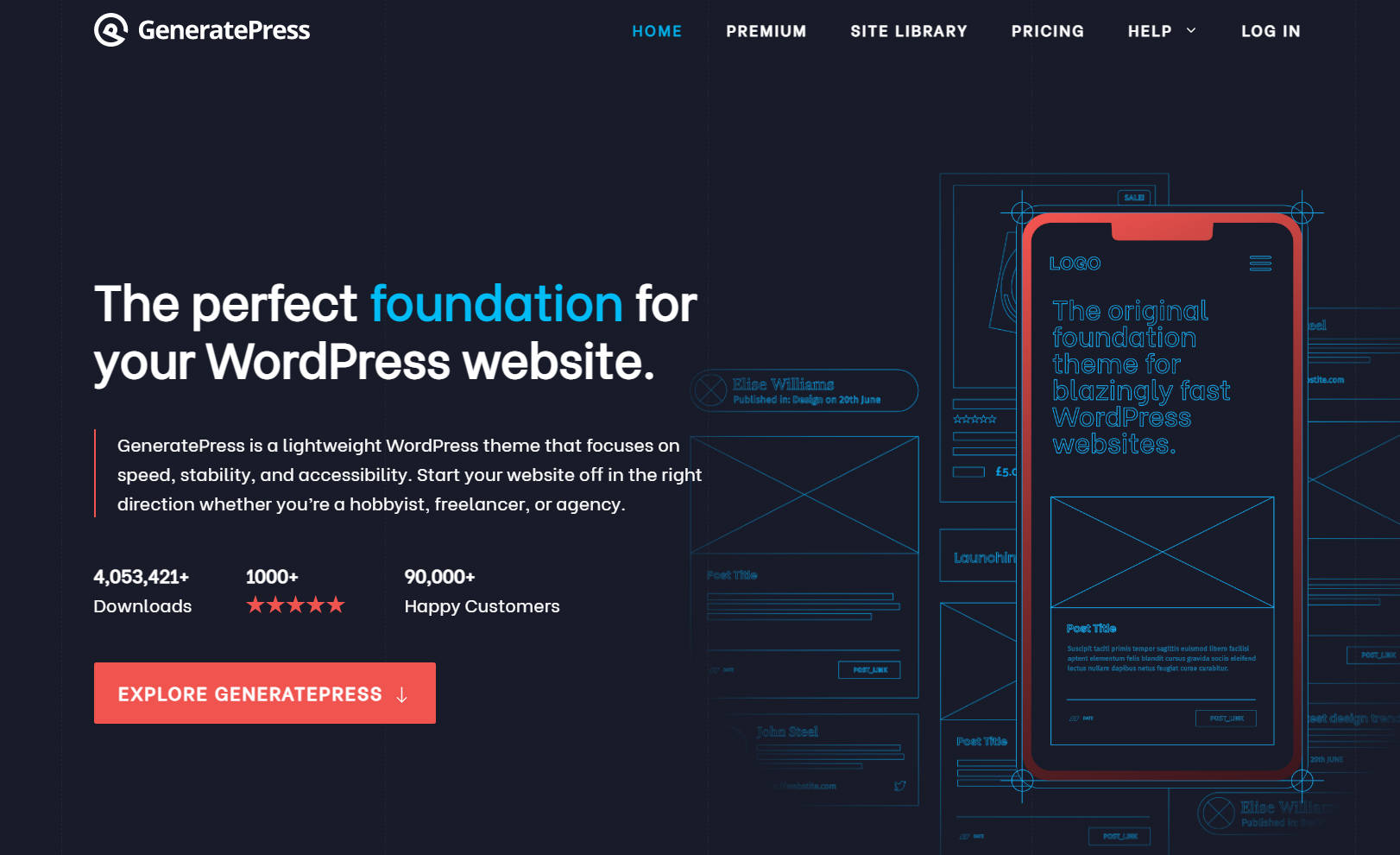
In unserer Sammlung der besten WordPress-Themes finden Sie einige andere hochwertige Optionen.
Wenn Sie eine neue Website erstellen, verwenden Sie eines dieser Themen von Grund auf neu. Und wenn Sie bereits ein aufgeblähtes Theme verwenden, sollte der Wechsel zu einem dieser leichtgewichtigen Themes die Ladezeiten Ihrer Website erheblich verbessern.
5. Verwenden Sie die neueste PHP-Version
WordPress ist zusammen mit den Plugins und Themes, die Sie auf Ihrer Website verwenden, in PHP codiert. Neuere PHP-Versionen können mehr Anfragen pro Sekunde verarbeiten. Wenn Sie also eine veraltete PHP-Version verwenden, läuft Ihre Website möglicherweise langsamer als nötig.

Zum Zeitpunkt des Schreibens empfiehlt WordPress, dass Sie mindestens die PHP-Version 7.4 verwenden sollten. Wenn Sie eine ältere Version verwenden, erhalten Sie eine Warnung in Ihrem Dashboard.
Sie können nur die Versionen von PHP verwenden, die auf Ihrem Webserver verfügbar sind, daher müssen Sie sich normalerweise an Ihr Hosting-Unternehmen wenden, wenn Sie eine aktuellere PHP-Version verwenden möchten. Dies ist ein weiterer guter Grund, Ihr Webhosting sorgfältig auszuwählen, da gute Hosts sicherstellen, dass sie immer die neueste stabile Version von PHP ausführen.
Denken Sie immer daran, Ihre WordPress-Site zu sichern, bevor Sie die PHP-Version ändern oder andere größere Änderungen vornehmen!
6. Vermeiden Sie aufgeblähte WordPress-Plugins
Wenn Sie mit WordPress vertraut sind, haben Sie wahrscheinlich Leute gesehen, die sagen, dass Sie nicht zu viele Plugins verwenden sollten, da „die Verwendung vieler Plugins Ihre Website verlangsamt“.
Das ist eigentlich nicht ganz richtig. Es kommt nicht auf die Gesamtzahl der Plugins an, sondern auf das „Gewicht“ der Plugins, die Sie verwenden.
Sie könnten beispielsweise 50 kleine, leichtgewichtige Plugins haben, die nur sehr geringe Auswirkungen auf die Leistung Ihrer Website haben, aber dann ein aufgeblähtes Plugin haben, das Ihre Website verlangsamt.
Anstatt sich also darauf zu konzentrieren, die Gesamtzahl der Plugins zu begrenzen, die Ihre Website verwendet, konzentrieren Sie sich darauf, die Anzahl der „schweren“ oder „aufgeblähten“ Plugins zu begrenzen, die Ihre Website verwendet.
Wenn Sie kein Entwickler sind, kann es leider schwierig sein zu sagen, ob ein Plugin „schwer“ oder „leicht“ ist, weshalb sich viele Leute für die Einfachheit entscheiden, einfach zu sagen: „Versuchen Sie, so wenige Plugins wie möglich zu verwenden möglich".
Hier sind jedoch einige Tipps, die Sie verwenden können, um zu sehen, ob ein Plugin schwer ist oder nicht:
- Lesen Sie die Bewertungen . Oft haben andere Leute die Arbeit für Sie erledigt, um Ihnen zu sagen, ob das Plugin die Leistung negativ beeinflusst.
- Lesen Sie den Marketingtext . Während Sie das Wort eines Entwicklers nicht als Evangelium ansehen sollten ( denken Sie daran, es handelt sich um Marketingtexte ) , können Sie sich in der Regel eine gute Vorstellung davon machen, ob ein Entwickler Leistung betont oder nicht, indem Sie den Text lesen. Wenn Sie sich beispielsweise das Novashare-Plugin ansehen, können Sie sehen, dass es auf Leistung ausgelegt ist.
- Verwenden Sie eine Wasserfallanalyse . Sehen Sie sich die Wasserfallanalyse in einem Tool wie GTmetrix an und filtern Sie HTTP-Anfragen aus dem Plugin heraus.
- Verwenden Sie das Query Monitor-Plug-in . Dies kann Ihnen helfen, langsame/schwere Datenbankabfragen von einem Plugin zu erkennen.
Hier ist ein Beispiel für die Verwendung der Wasserfallanalyse von GTmetrix, um die Skripte anzuzeigen, die ein Plugin lädt:
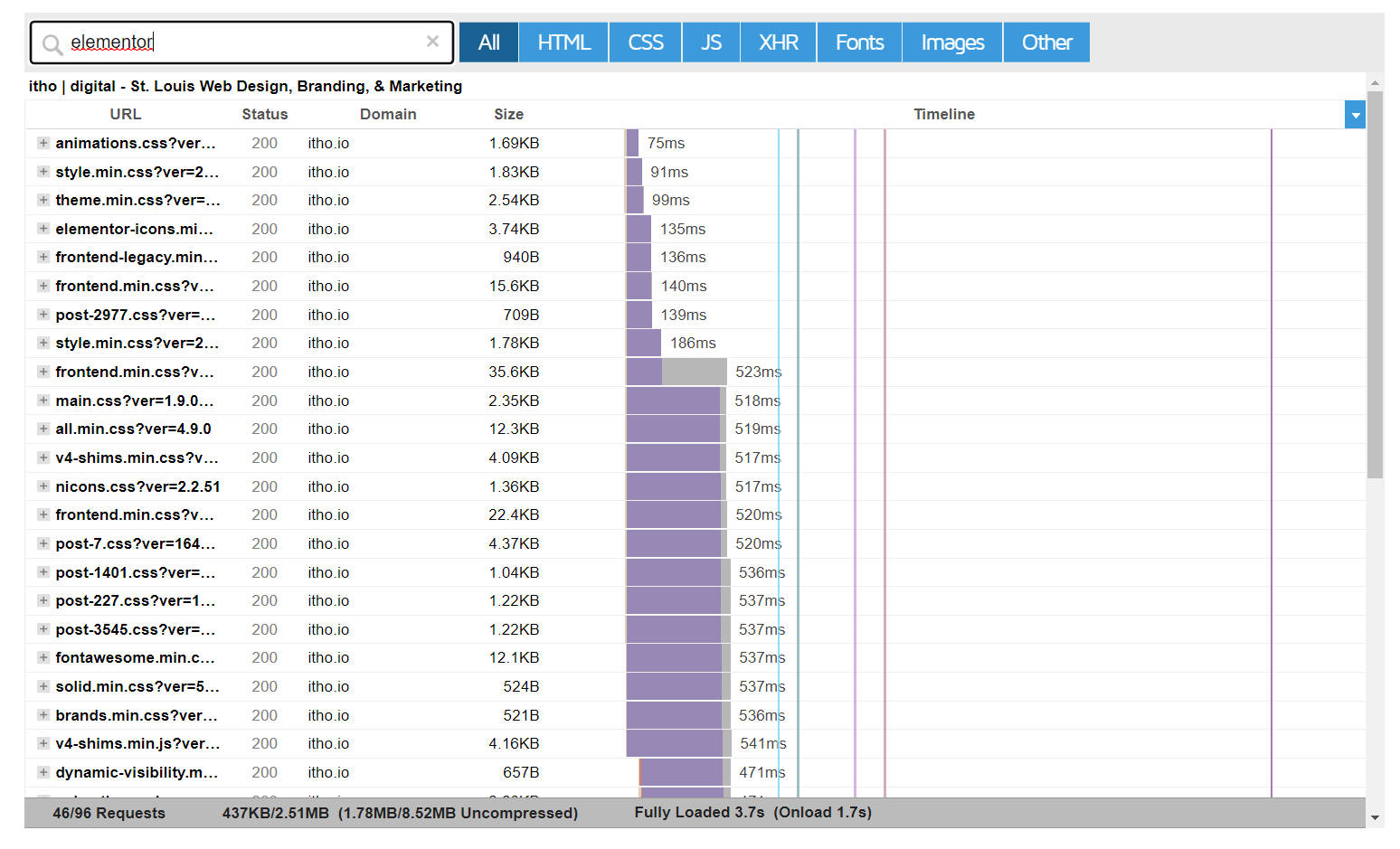
Und eine Regel, die wahr ist, ist, dass Sie Ihrer Website niemals unnötige Plugins hinzufügen sollten. Stellen Sie sicher, dass jedes einzelne Plugin, das Sie verwenden, einem echten Zweck dient und Ihrer Website einen Mehrwert verleiht.
7. Deaktivieren Sie Skripts manuell, wenn sie nicht benötigt werden
Dies ist eine etwas fortgeschrittene Taktik, daher empfehlen wir Gelegenheitsbenutzern nicht, sie auszuprobieren.
Für fortgeschrittene Benutzer besteht jedoch eine weitere nützliche Taktik darin, die manuelle Kontrolle über die Skripte zu übernehmen, die auf jeder Seite geladen werden, und diese zu deaktivieren, wenn sie nicht benötigt werden.
Vielleicht verwenden Sie WooCommerce beispielsweise als Zahlungsabwickler für Ihre Mitgliederseite. Standardmäßig lädt WooCommerce seine Skripte auf jeder Seite. Aber für diese Verwendung müssen Sie sie wirklich nur auf der Zahlungsseite laden. Um die Leistung auf dem Rest Ihrer Website zu optimieren, können Sie die WooCommerce-Skripte überall sonst manuell deaktivieren.
Um auf diese Funktionalität zuzugreifen, können Sie ein Plugin wie Asset CleanUp (Freemium) oder Perfmatters (nur Premium) verwenden.
8. Halten Sie Ihre Website und Plugins auf dem neuesten Stand
Halten Sie Ihre WordPress-Installation, Themes und Plugins auf dem neuesten Stand, um sicherzustellen, dass Sie über die neuesten Sicherheitspatches und Code-Optimierungen verfügen.
So wie ein veraltetes Theme deine Seite verlangsamen kann, könnte auch eine alte Version von WordPress oder ein nicht optimiertes Plugin Probleme verursachen.
Stellen Sie sicher, dass Sie alle Updates installieren, sobald sie verfügbar sind. Wenn Sie mehrere Websites haben und diese schwierig zu verwalten sind, sollten Sie in Betracht ziehen, verwaltetes WordPress-Hosting zu verwenden, um dies für Sie zu erledigen.
Wenn ein von Ihnen verwendetes Plug-in seit ein oder zwei Jahren nicht aktualisiert wurde, sollten Sie in Betracht ziehen, es durch eine Alternative zu ersetzen.
9. Verwenden Sie ein Content Delivery Network (CDN)
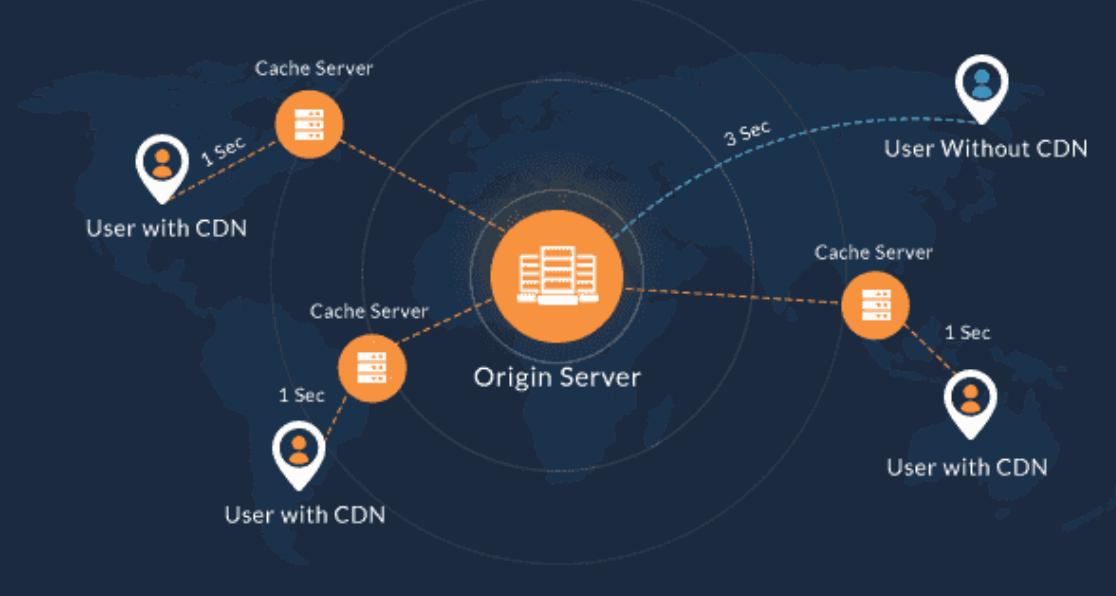
CDN steht für Content Delivery Network. Dies sind Server, die Kopien der Dateien Ihrer Website speichern und sie den Besuchern vom nächstgelegenen Standort aus zur Verfügung stellen, normalerweise ein Rechenzentrum in der Nähe ihres Standorts.
Dies kann die Seitenladezeiten erheblich verkürzen, insbesondere bei langsameren Verbindungen oder stark frequentierten Websites, indem die Entfernung verringert wird, die Dateien zum Browser des Benutzers zurücklegen müssen.
Dies ist besonders nützlich, wenn Ihre Website ein globales Publikum mit Besuchern aus der ganzen Welt hat. Wenn Sie nur auf ein bestimmtes Gebiet abzielen ( wie Ihre lokale Stadt ), werden Sie wahrscheinlich keine große Verbesserung bemerken.
Es gibt eine Reihe von CDN-Anbietern und Sie können unseren Leitfaden zu den besten kostenlosen und Premium-CDNs für WordPress lesen, um weitere Hilfe bei der Auswahl zu erhalten.
10. Zeigen Sie Post-Auszüge auf Ihrer Homepage und in Ihrem Archiv an
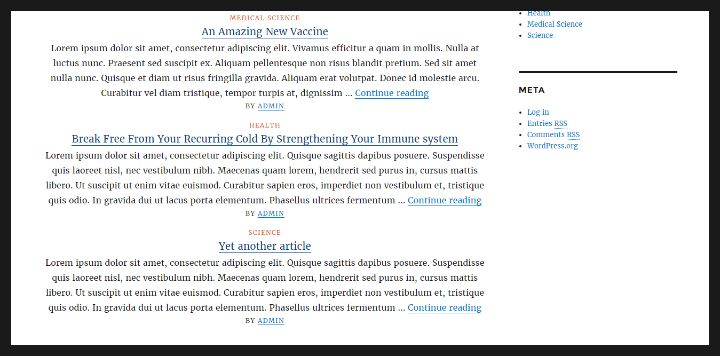
Je mehr Inhalte sich auf einer Seite befinden, desto länger dauert das Laden. Wenn Sie vollständige Beiträge auf Ihrer Startseite und Archivseiten anzeigen, können Sie diese Seiten erheblich beschleunigen, indem Sie WordPress so einstellen, dass stattdessen ein kurzer Auszug angezeigt wird.
Dies ist eine großartige Möglichkeit, um sicherzustellen, dass die wichtigsten Inhalte auf Ihrer Website schnell geladen werden, ohne zu viel von dem zu opfern, was die Leute lesen sollen.
Gehen Sie einfach in Ihrem Admin-Dashboard zu den WordPress -Einstellungen > Lesen und wählen Sie im Abschnitt „Für jeden Beitrag in einem Feed einbeziehen“ die Option „Zusammenfassung“ anstelle von „Volltext“. Sie können auch die Anzahl der angezeigten Blogbeiträge reduzieren.
11. Paginieren Sie Ihre Kommentare
Das Aufteilen Ihres Kommentarbereichs in Seiten ist eine großartige Möglichkeit, die Geschwindigkeit von Beiträgen mit vielen Kommentaren zu verbessern.
Dazu ist weder ein Plugin noch eine komplizierte Codebearbeitung erforderlich. Sie können die Einstellung einfach in Ihrem WordPress-Dashboard bearbeiten.
Gehen Sie zu Einstellungen > Diskussion und aktivieren Sie das Kontrollkästchen neben „Kommentare in Seiten aufteilen“. Sie können auch die Anzahl der Kommentare anpassen, die auf jeder Seite angezeigt werden.
Sie sollten auch sicherstellen, dass Sie verhindern, dass Spam-Kommentare auf Ihre Website gelangen, indem Sie ein Plugin wie Akismet verwenden.
12. Video- und Audiodateien extern hosten
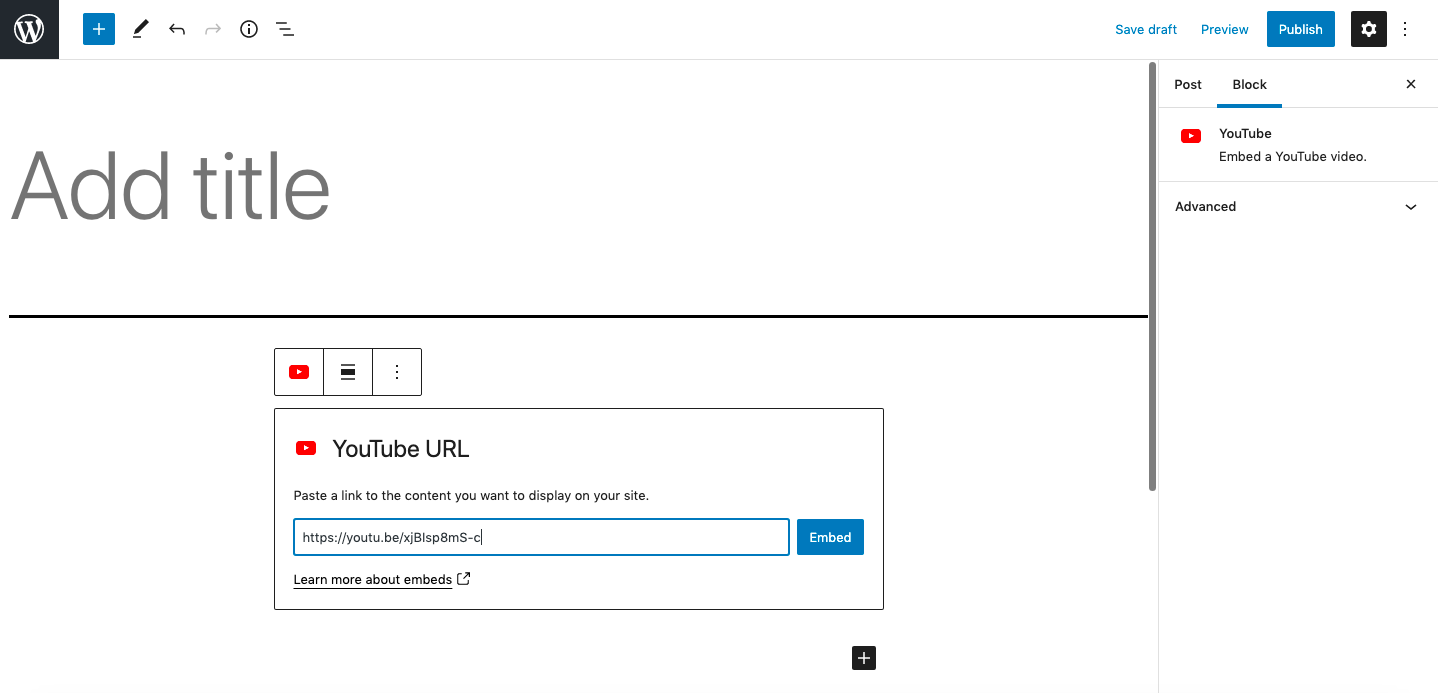
Sie können Videos und Audiodateien direkt in WordPress hochladen, aber das ist sehr schlecht für die Leistung. Das Hochladen dieser Dateitypen auf einen externen Hosting-Dienst wie YouTube oder Vimeo wird die Geschwindigkeit Ihrer Website drastisch verbessern.
Sie können dann den Videoeinbettungsblock verwenden, um Ihre Videoinhalte wie gewohnt in Ihrem Beitrag anzuzeigen. Dies bietet auch eine bessere Benutzererfahrung, da Video-Hosting-Sites für eine reibungslose Wiedergabe optimiert sind, selbst bei langsamen Verbindungen.
13. Aktivieren Sie Lazy Loading für YouTube-Videos und andere Einbettungen
Lazy Loading ist eine Technik, die verwendet wird, um die Geschwindigkeit Ihrer Website zu verbessern, indem Inhalte schrittweise geladen werden. Während der Benutzer durchblättert, werden weitere Elemente angezeigt.
Wir haben bereits im Abschnitt Bilder über Lazy Loading für Bilder gesprochen. Wenn Sie jedoch viele YouTube-Videos oder andere Iframe-Einbettungen von Drittanbieterdiensten einbetten, sollten Sie auch sicherstellen, dass Sie diese optimal laden.
Wenn Sie das WP Rocket-Plug-in verwenden, enthält es bereits dediziertes verzögertes Laden für YouTube-Videos und andere Einbettungen – stellen Sie einfach sicher, dass Sie es in den Medieneinstellungen aktivieren. Wenn nicht, können Sie das kostenlose Lazy Load-Plugin verwenden.
14. Optimieren Sie Ihre WordPress-Datenbank
Eines der wichtigsten Dinge, die Sie tun können, ist, Ihre Datenbank zu bereinigen (oder zu optimieren). WordPress erstellt eine Sicherungskopie von jedem Beitrag, Kommentar und anderen Inhalten, falls etwas schief geht. Diese Backups werden auf Ihrem Server als sogenannte Revisionen gespeichert.
Alte Plugins und Themes können Ihrer Datenbank auch Datensätze hinzufügen, die nicht immer verschwinden, wenn Sie sie deinstallieren.
Im Laufe der Zeit können all diese zusätzlichen Daten aus Spam-Kommentaren, Post-Revisionen und Überbleibseln aller Plugins Ihre Datenbank unnötig groß und langsam machen.
Sie können Ihre WordPress-Datenbank manuell bereinigen, aber Sie sollten dies nur tun, wenn Sie sich wohl fühlen und wissen, was Sie tun.
Die einfachere Option ist die Verwendung eines Plugins wie WP-Optimize oder Advanced Database Cleaner, das dies automatisch für Sie tun kann.
15. Begrenzen Sie Post-Revisionen
Eine der Optionen, die Sie haben, um Ihre Datenbankgröße zu begrenzen, besteht darin, zu ändern, wie viele Revisionen WordPress speichert.
Dies hängt von der Aktivität Ihrer Website ab, aber im Allgemeinen ist es eine gute Idee, höchstens zwei oder drei Post-Revisionen zu speichern, damit nicht zu viele alte Daten gespeichert werden.
Standardmäßig ist diese Zahl auf unbegrenzte Überarbeitungen eingestellt, aber wenn Sie häufig Beiträge bearbeiten, können Sie viel Datenbankspeicher freigeben, indem Sie die Überarbeitungen auf eine festgelegte Anzahl beschränken.
Dazu müssen Sie Ihre wp-config.php- Datei bearbeiten, die Sie im Stammordner Ihrer Website finden sollten, wenn Sie sich beim FTP-Server anmelden.
Fügen Sie der Datei die folgende Codezeile hinzu und ändern Sie die Zahl in die Anzahl der Revisionen, die Sie speichern möchten:
define( 'WP_POST_REVISIONS', 3 );
16. Teilen Sie lange Posts in Seiten auf
Wenn Sie auf Ihrer Website viele Inhalte in Langform haben, kann es lange dauern, bis diese Seiten geladen sind, insbesondere wenn sie viele Bilder enthalten. Sie können sie beschleunigen, indem Sie Ihre langen Posts auf mehrere Seiten aufteilen.
Dazu können Sie den Seitenumbruchblock verwenden, an dem der Inhalt auf eine neue Seite aufgeteilt werden soll, oder das Tag <!–nächste Seite–> eingeben, wenn Sie den klassischen Editor verwenden.
17. Schützen Sie Ihre Website vor Hotlinking und Brute-Force-Angriffen
Eine der größten Bedrohungen für die Geschwindigkeit einer Website, an die Sie vielleicht noch nie gedacht haben, ist das Hotlinking.
Hotlinking tritt auf, wenn jemand anderes Ihre Bilder ohne Ihre Erlaubnis auf seiner eigenen Website oder in seinem eigenen Blog-Beitrag verwendet. Sie tun dies, indem sie eine Bild-URL von Ihrer Website auf ihre kopieren und einfügen.
Der einfachste Weg, Hotlinking zu verhindern, ist die Verwendung eines Sicherheits-Plugins wie All in One WP Security and Firewall.
Dieses Plugin verfügt über eine Reihe von Sicherheitsfunktionen, die Ihre Website schützen können. Es schützt Sie auch vor Brute-Force-Angriffen, bei denen ein Hacker ein Skript ausführt, das Hunderte von Passwörtern ausprobiert, um Zugriff auf Ihre Website zu erhalten.
Brute-Force-Angriffe sind nicht nur ein Problem, wenn es jemandem gelingt, in Ihre Website einzudringen. Die wiederholten Anfragen an den Server führen auch zu einer Verlangsamung.
Wenn Sie noch mehr Schutz wünschen, sehen Sie sich den SiteCheck-Service von Sucuri an, der Ihre Website vollständig überprüft und alle potenziellen Bedrohungen erkennt, die ihre Geschwindigkeit oder Sicherheit beeinträchtigen könnten.
Beschleunigen Sie Ihre WordPress-Site noch heute
Viele dieser Techniken können dazu beitragen, die Konversionsraten zu verbessern und ein besseres Benutzererlebnis zu bieten sowie Ihre Website zu beschleunigen, sodass es sich lohnt, sich die Zeit zu nehmen, Ihre Website zu optimieren.
Vergessen Sie nicht, zu Ihrem Website-Geschwindigkeitstest-Tool Ihrer Wahl zurückzukehren und zu sehen, wie viel Verbesserung Sie durch diese Änderungen an Ihrer Website erzielt haben.
Weitere Ideen und detaillierte Anleitungen zur Verbesserung Ihrer WordPress-Site finden Sie in einigen unserer anderen Artikel, z. B. die besten SEO-Tools und Plugins für WordPress, und werfen Sie einen Blick auf alle Tools, die wir zum Ausführen von WPKube verwenden, einschließlich Hosting, Plugins und mehr.
